Apple의 FaceTime은 지난 몇 년 동안 기능과 기능 면에서 놀라운 변화를 경험했습니다. 이제 그룹 화상 통화를 통해 친구 및 가족과 연락을 유지하는 동시에 재미있는 방식으로 자신을 표현할 수도 있습니다. 단순한 통화 앱으로 시작된 것이 이제 가장 다재다능한 커뮤니케이션 플랫폼 중 하나가 되었습니다. 또한 이제 iPhone, iPad 및 Mac 컴퓨터의 FaceTime에서 화면을 공유하는 방법에 대해 알아볼 수 있습니다.
그런 다음 FaceTime 통화 중에 다른 사람과 화면을 공유할 수 있습니다. 통화 중 사진을 표시하는 것부터 원하는 것을 다운로드하도록 돕는 것까지 다양한 목적에 매우 유용합니다. FaceTime을 통한 화면 공유의 유용성을 경험할 준비가 되셨나요? 접근 방식을 알아보려면 이 기사를 읽어보세요.

예. FaceTime에서 화면을 공유할 수 있습니다. 그러나 귀하와 FaceTime 통화를 하는 다른 사람들은 다음 요구 사항을 충족하는 장치를 가지고 있어야 합니다.
* iOS /iPadOS 15.1 이상이 설치된 휴대폰/iPad.
* iPadOS 15.1 이상을 실행하는 iPad가 필요합니다.
* Mac macOS Monterey 12.1 이상에서 작동됩니다.
구독이 필요한 애플리케이션의 콘텐츠를 공유하거나 보기 위해 구매를 할 수 없다는 점을 기억하세요. 이 경우 Apple에서는 SharePlay 사용을 권장했습니다.
FaceTime을 사용하면 동료나 기술에 정통한 친구들과 화면을 빠르고 쉽게 공유하여 문제 해결을 돕거나 원격으로 프레젠테이션을 할 수도 있습니다. 화면을 공유하면 알림이 자동으로 숨겨지지만, FaceTime 통화 중 다른 상대방에게는 화면의 민감한 정보가 계속 표시될 수 있다는 점을 기억하세요. ( FaceTime에서 화면을 공유할 수 없는 이유는 무엇입니까 ?)
양측 모두 iOS 15.1 이상을 실행하는 iPhone을 사용하는 경우 FaceTime 통화 시 화면을 공유하는 것이 더 쉽습니다. 구매, 임대 또는 구독해야 하는 항목 외에도 통화 중인 사람들은 무료 평가판 기간 동안의 구독을 포함하여 화면에 표시되는 모든 항목에 액세스할 수 있습니다.
SharePlay 기능을 활용하여 이와 같은 콘텐츠를 공유할 수 있습니다. 요청을 보내면 화면을 공유하려는 상대방에게 알림이 전송되며 이를 수락할 수 있습니다. 수락하는 즉시 화면 공유 프로세스가 즉시 시작됩니다.
iPhone 또는 iPad에서 FaceTime에서 화면을 공유하는 단계는 다음과 같습니다.
1단계: FaceTime 앱을 열고 " 콘텐츠 공유 " 버튼을 클릭하세요.
2단계: 이제 팝업 창에서 " 내 화면 공유 "를 탭하세요.
3단계. 화면을 공유하는 사람에게 화면 공유를 요청한다는 알림이 전송됩니다. 요청이 수락되고 화면 공유가 시작됩니다.
4단계: 요청이 수락되면 화면이 공유됩니다. 화면 공유를 중지하려면 " 화면 공유 중지 " 옵션을 클릭하세요.
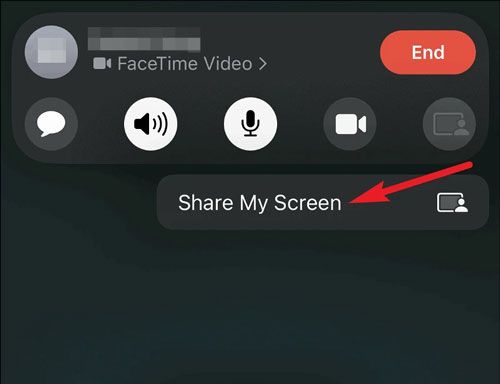
자세한 내용: 이 도구를 사용하면 Windows 컴퓨터에서 iPhone을 간편하게 제어 할 수 있습니다.
FaceTime은 Mac 운영 체제에 이미 내장되어 있으므로 손쉽게 화면을 공유할 수 있는 최고의 소스입니다. 즉, 어떤 소프트웨어도 다운로드할 필요가 없습니다. 몇 가지 간단한 단계만 거치면 됩니다. Mac 컴퓨터를 사용하는 사람은 누구나 이 편리한 기능을 활용할 수 있습니다.
Mac 의 FaceTime에서 화면을 공유하려면 가이드를 따르세요.
1단계: Mac 에서 FaceTime 앱을 열고 연락처 목록에서 전화를 걸 사람을 선택하세요. 그런 다음 통화 중에 화면을 공유하려는 앱을 엽니다.
2단계: FaceTime 통화 중에 화면을 공유하려면 디스플레이 오른쪽 상단에 있는 비디오 버튼을 클릭하고 " 화면 공유 "를 선택하세요.
3단계: 앱 창을 공유하려면 " Windows "를 선택하고 커서로 앱을 터치한 다음 " 이 창 공유 "를 클릭하세요. 그런 다음 Mac 의 FaceTime에서 화면을 공유합니다.
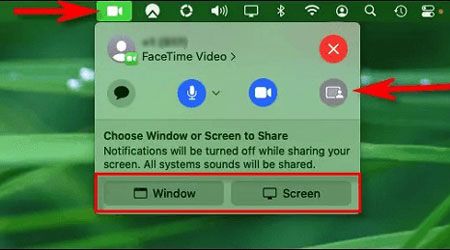
당신이 좋아할 것 같아요: Xiaomi 화면을 PC에 미러링 할 수 있습니까? 이를 달성하려면 이 가이드를 열고 자세한 단계를 확인하세요.
MirrorTo는 Windows 컴퓨터에 FaceTime이 없더라도 FaceTime의 화면을 PC에 공유할 수 있는 강력한 화면 미러링 앱입니다. 게다가 FaceTime 화면뿐만 아니라 다른 앱의 창도 지원합니다. 간단히 말해서 iPhone이나 iPad의 모든 화면을 PC에서 끊김 현상 없이 볼 수 있습니다. 동시에 큰 화면으로 PC에서 휴대폰 게임을 플레이 할 수 있어 더 나은 경험을 선사할 것입니다.
이 화면 공유 소프트웨어의 주요 기능:
* iOS 기기에서 PC로 FaceTime 화면을 쉽게 공유할 수 있습니다.
* Zoom의 실시간 회의를 Windows 컴퓨터로 스트리밍 할 수 있습니다.
* 오디오 설정을 지원합니다.
* Wi-Fi와 USB를 포함한 두 가지 연결을 제공합니다.
* iPhone 14/13/12/11/X, iPad Pro, iPad Air, iPad mini, Samsung, LG, OPPO, Google, ZTE, OnePlus 등을 포함한 대부분의 iOS 및 Android 장치를 지원합니다.
이 화면 공유 앱을 다운로드하세요.
FaceTime 화면을 PC와 어떻게 공유합니까?
01 프로그램 설치 후 PC에서 프로그램을 실행하세요. " iOS 미러 "를 클릭하세요. 두 장치가 모두 동일한 Wi-Fi에 연결되어 있는지 확인하세요.

02 요청 시 소프트웨어에 개인, 도메인 또는 공용 네트워크에 액세스할 수 있는 권한을 부여합니다. 완료되면 iOS 기기의 " 제어 센터 "로 이동하여 " 화면 미러링 " 버튼을 누르세요. 화면 미러링을 시작하려면 사용 가능한 옵션에서 " 전화 미러 "를 선택하십시오.

03 마지막으로 FaceTime과 SharePlay를 시작하세요. 이제 PC에서 FaceTime 화면을 볼 수 있습니다.

필요한 경우 확인하세요.iPad를 사용하여 Mac 에서 화면 공유 | 5가지 접근 방식이 포함된 유용한 튜토리얼
Facetime에서 내 화면을 공유할 수 없는 이유는 무엇입니까? 일부 사용자는 FaceTime에서 화면을 공유할 수 없다는 것을 알고 있습니다. 동일한 문제가 발생하는 경우 아래 가능한 원인을 참조하세요.
* 해당 지역에서는 FaceTime이 지원되지 않습니다. 이 기능은 중국 본토 및 아랍에미리트와 같은 일부 국가에서는 사용할 수 없습니다.
* 네트워크에 접근할 수 없습니다. 먼저 장치의 네트워크를 확인하십시오.
* OS가 오래되었습니다. 최신 iOS 또는 macOS로 업데이트했는지 확인하세요.
* 앱이 다운되었습니다. 지원하지 않는 아이콘을 숫자에 입력하면 앱이 작동하지 않게 됩니다.
화면 공유로 인해 열려 있는 탭, 애플리케이션, 파일 등 기기의 기밀 정보가 노출될 수 있습니다. 여기에는 재무제표, 의료 기록과 같은 기밀 데이터 또는 사용자 이름 및 비밀번호와 같은 계정 세부정보가 포함될 수 있습니다. 온라인에서 안전을 유지하려면 다른 사람과 화면을 공유할 때 필요한 예방 조치를 취하는 것이 필수적입니다.
화면을 공유하는 동안 예방 조치를 취하면 통화가 생산적이고 효과적으로 이루어지도록 하면서 개인정보와 기밀성을 보호할 수 있습니다.
* 배경과 화면에 보이는 내용을 주의하세요.
* 민감한 데이터가 포함된 모든 탭과 애플리케이션이 안전하게 닫혔는지 확인하세요.
* 통화 중에 주제를 논의하고 누구와 정보를 공유할 때는 주의하세요.
* 통화 후에는 무단 접근을 방지하기 위해 기기를 안전하게 잠그시기 바랍니다.
* 통화의 개인 정보 보호 설정을 알고 원하는 대로 설정되어 있는지 확인하세요.
* 가능하다면 가상 배경을 활용하여 실제 배경을 숨기세요.
* 신용카드 번호나 비밀번호 등의 데이터를 공유하지 마세요.
* 카메라와 마이크를 끄십시오.
* 화면을 공유하기 전에 인터넷 연결이 안정적인지 확인하세요.
* 통화가 끝나면 비밀번호나 Touch ID로 휴대폰을 잠그고 계정에서 로그아웃하세요.
FaceTime에서 화면을 어떻게 공유하나요? 글쎄, 당신은 이제 이 글을 읽고 나면 답을 알게 될 것입니다. Apple 기기 전반의 직관적인 인터페이스 덕분에 FaceTime에서 화면을 공유하는 것은 매우 간단합니다. 이러한 발전으로 가능성은 무궁무진합니다. 이 기능의 탁월한 성능 덕분에 가족이 바로 옆에 있는 것처럼 소중한 순간을 가족과 공유할 수 있습니다.
또한 MirrorTo를 사용하면 FaceTime 화면을 PC에 전송할 수 있습니다. 이 프로그램은 iOS 화면을 고화질로 공유할 수 있습니다. 전체적으로 이제 다양한 플랫폼에서 화면을 공유할 수 있습니다.
관련 기사:
iPhone을 iPad로 쉽게 미러링하는 7가지 방법 [최신 튜토리얼]
화면 미러링이 작동하지 않는 이유는 무엇입니까? 쉬운 방법으로 수리하세요
화면이 깨진 iPhone을 손쉽게 제어하는 방법은 무엇입니까? (6가지 입증된 방법)
iPhone을 Mac 에 직접 미러링하는 3가지 방법 [최신 가이드]